この記事では、Lonsdor LT20-04NJ 8A+4D Toyota & Lexus スマート キーの使用方法を簡単に説明し、k518ise キー プログラマーを使用します。
K518の電源を入れ、「プッシュ機能」をクリックし、「特殊機能」→「キー設定」→「LTスマートキー」を選択。
次に、[バージョン情報を取得] をクリックして、このスマート キーの情報を表示します。


スマートキーをカードスロットに横向きに置き、「OK」をクリックして続行してください。

次の図は重要な情報です。

次に、テストする「Convert smart key type」機能を選択します。
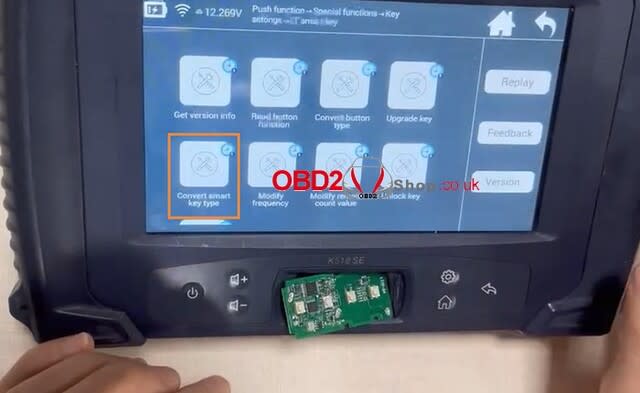
画面の指示に従って、スマート キーをカード スロットに挿入します。
この機能にはインターネット接続が必要です。
注: キーの読み取り処理中に、「キー データの取得に失敗しました」というエラー メッセージが表示される場合があります。 スマートキーの位置をさらに調整してみてください。

スマートキーの種類は「8A」と「4D」があり、ここでは「Generate 8A」を選択。

「2110 (P4: 00 00 A8 A8)」を選択します。

PKE 周波数を選択し、ボタン タイプを変換して、この機能のテストを完了します。
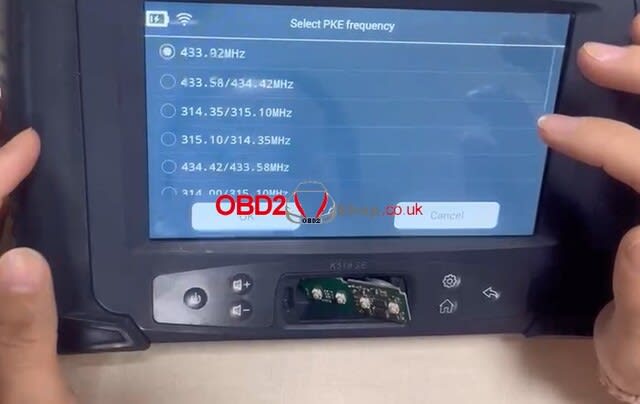

Lonsdor LT20-04NJ スマート キーの詳細については、https://www.obd2shop.co.uk/wholesale/lonsdor-lt20-8a-4d-smart-key-pcb-for-toyota-lexus.html をご覧ください。
K518の電源を入れ、「プッシュ機能」をクリックし、「特殊機能」→「キー設定」→「LTスマートキー」を選択。
次に、[バージョン情報を取得] をクリックして、このスマート キーの情報を表示します。


スマートキーをカードスロットに横向きに置き、「OK」をクリックして続行してください。

次の図は重要な情報です。

次に、テストする「Convert smart key type」機能を選択します。
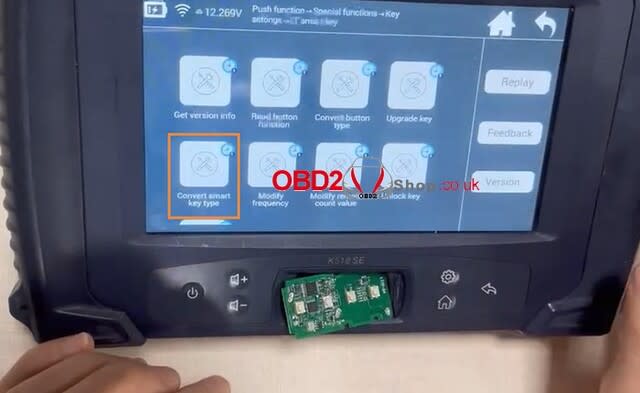
画面の指示に従って、スマート キーをカード スロットに挿入します。
この機能にはインターネット接続が必要です。
注: キーの読み取り処理中に、「キー データの取得に失敗しました」というエラー メッセージが表示される場合があります。 スマートキーの位置をさらに調整してみてください。

スマートキーの種類は「8A」と「4D」があり、ここでは「Generate 8A」を選択。

「2110 (P4: 00 00 A8 A8)」を選択します。

PKE 周波数を選択し、ボタン タイプを変換して、この機能のテストを完了します。
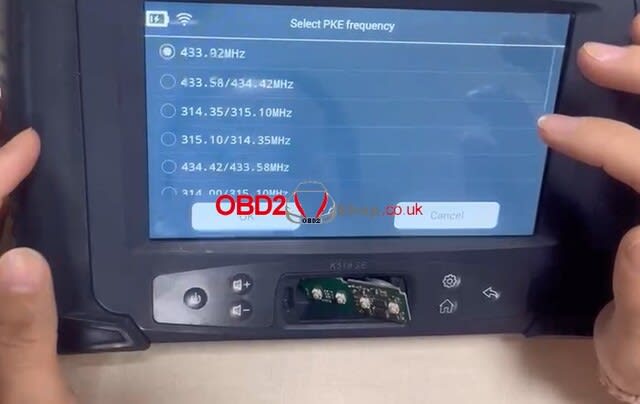

Lonsdor LT20-04NJ スマート キーの詳細については、https://www.obd2shop.co.uk/wholesale/lonsdor-lt20-8a-4d-smart-key-pcb-for-toyota-lexus.html をご覧ください。


























※コメント投稿者のブログIDはブログ作成者のみに通知されます